Firefox funciona lento? 11 maneras de acelerar
Firefox es uno de los navegadores más populares en la web, principalmente por la libertad y personalización que permite a los usuarios. También proporciona mucha seguridad y cientos de complementos para cualquier propósito.
Desafortunadamente, esto a veces puede tomar Firefox está atascado. Si su Firefox es demasiado lento para su gusto, pruebe uno de estos métodos para acelerarlo y volver a navegar por la web con estilo.

Consejos para acelerar Firefox
Si Firefox se ejecuta más como una tortuga, pruebe una de estas soluciones.
Actualizar Firefox
Lo primero que debe hacer si Firefox es lento es buscar actualizaciones de Firefox. Mantener su navegador actualizado eliminará muchas fuentes de ralentizaciones.
- Selecciona las tres barras para abrir el menú y elige Ayuda > Acerca de Firefox.
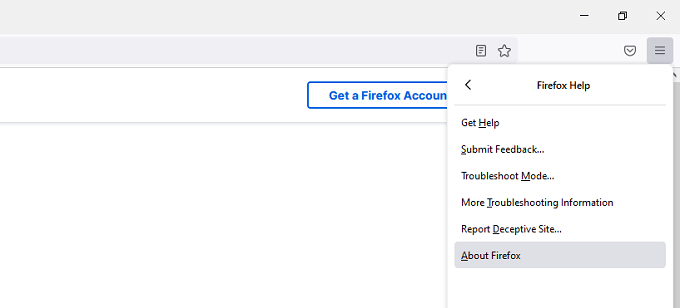
- Aparecerá otra ventana que buscará automáticamente actualizaciones y descargará las disponibles.
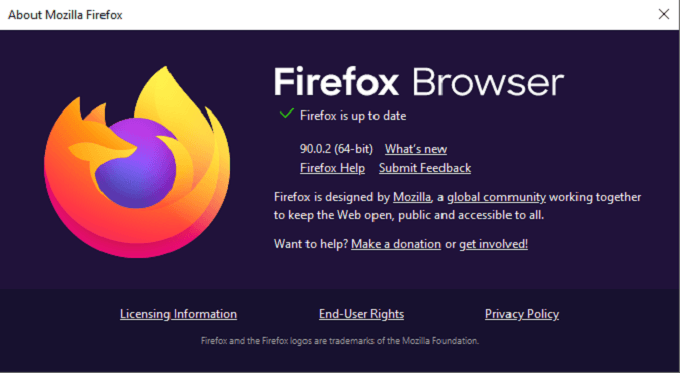
Las actualizaciones del navegador solucionan las vulnerabilidades de seguridad y agregan nuevas funciones, por lo que mantener su navegador actualizado es esencial por más motivos que el rendimiento.
Deshabilitar la aceleración de hardware
La aceleración de hardware puede mejorar el rendimiento, pero si tiene problemas con los controladores o tiene una configuración de GPU específica, puede causar retrasos. Deshabilitar la aceleración de hardware puede acelerar Firefox.
Lee También Cómo guardar imágenes o videos de archivos en la aplicación Fotos en iPhone y iPad
Cómo guardar imágenes o videos de archivos en la aplicación Fotos en iPhone y iPad- Abierto Definiciones.
- Debajo de En general guía, ir a la guía interino título y haga clic en la casilla de verificación para deshabilitar Utilice la configuración de rendimiento recomendada.
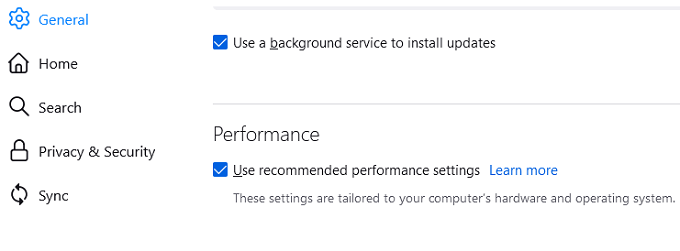
- Marque la casilla para deshabilitar Utilice la aceleración de hardware si está disponible.
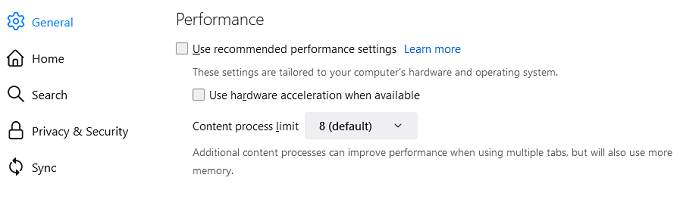
- Selecciona el X para cerrar la pestaña.
Esto deshabilitará la aceleración de hardware y potencialmente acelerará su navegador.
limpiar el espacio
Firefox tiene un historial de uso demasiada memoria del sistema. Si bien la mayoría de estos problemas se han resuelto, puedes ajustar manualmente la cantidad de memoria que usa Firefox.
- En la barra de URL, escriba sobre: memoria.
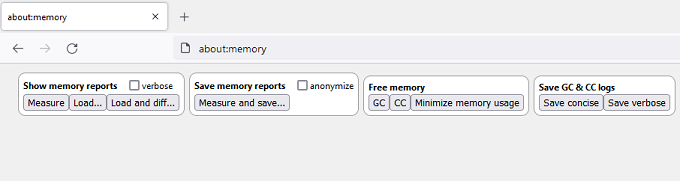
- Seleccione Minimice el uso de la memoria.
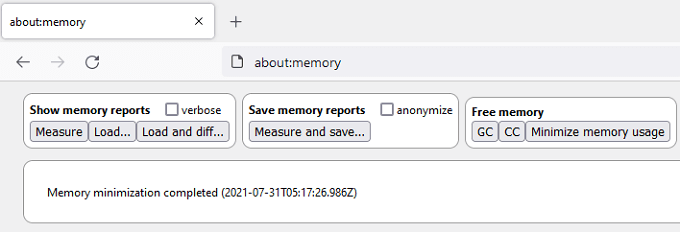
Se mostrará un mensaje al final del proceso, junto con la fecha y hora de su finalización. Este proceso limita la cantidad de RAM que Firefox puede usar, lo que evitará que se apodere de los recursos de tu sistema.
Limpia tus cookies y caché
Borrar el historial de su navegador, las cookies y el caché es una manera fácil de acelerar su navegador.
- Abierto Definiciones.
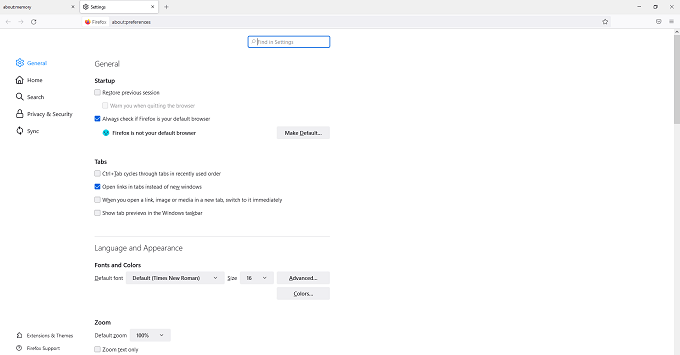
- Seleccione Privacidad y seguridad.

- Desplácese hacia abajo hasta Cookies y datos del sitio y seleccione Borrar datos.
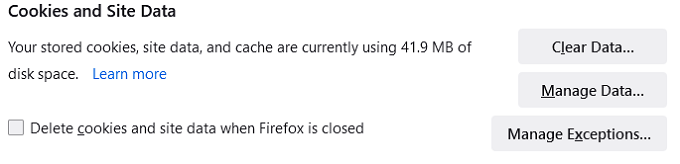
- Seleccione Claro.
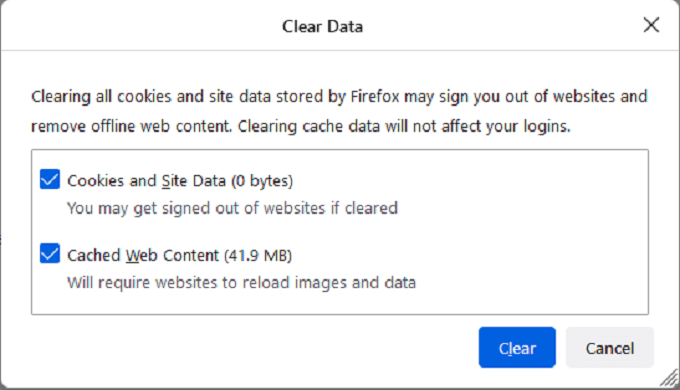
- Seleccione Limpio ahora.
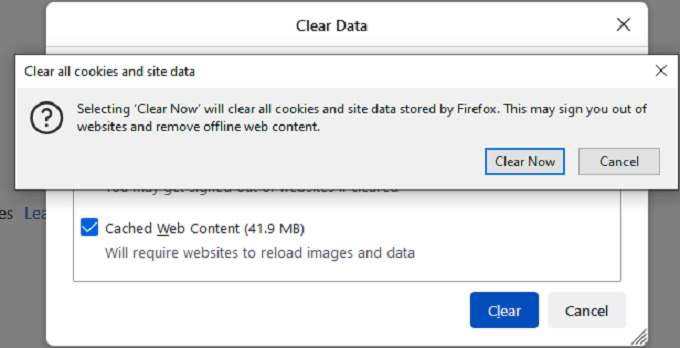
- desplazarse a Historia y seleccione Historia clara.
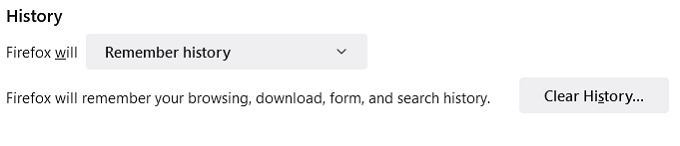
- Seleccione ESTÁ BIEN.

Esto borrará su historial de navegación, caché y cookies. Es posible que deba volver a iniciar sesión en los sitios después de este paso. Comprueba que Firefox todavía no es lento.
deshabilitar animaciones
Firefox usa pequeñas animaciones al cargar sitios web, cerrar pestañas u otras actividades. Si está utilizando una máquina más antigua, estas animaciones pueden ralentizarse. Si las desactivas, Firefox se acelerará un poco más.
Lee También Las 8 mejores formas de solucionar problemas de fallas de llamadas en iPhone
Las 8 mejores formas de solucionar problemas de fallas de llamadas en iPhone- Modelo sobre: configuración en la barra de direcciones.
- Aparecerá una advertencia de seguridad. Seleccione Acepta el riesgo y sigue adelante.
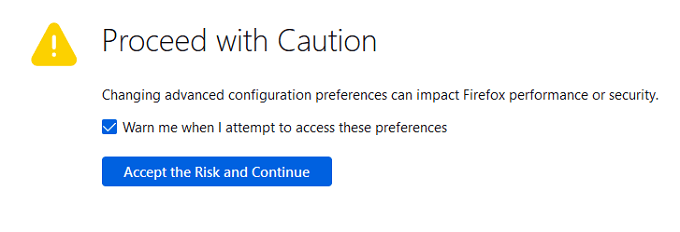
- Se mostrará una lista completa de posibles configuraciones. Modelo animación en la barra de búsqueda y haga doble clic para convertir la animación en Falso.
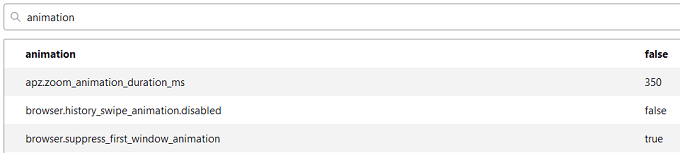
Deshabilitar la animación reduce la carga en su sistema.
deshabilitar la captación previa
Cuando funciona correctamente, la precarga puede ahorrar tiempo. Adivina qué sitios visitará en función de su historial y carga la página antes de hacer clic. Sin embargo, si el sistema tiene errores o hay un problema, puede hacer que Firefox se ejecute muy lentamente. Considera deshabilitar la captación previa para acelerar Firefox.
- Modelo sobre: configuración en la barra de direcciones.
- Si aparece una advertencia de seguridad, seleccione Acepta el riesgo y sigue adelante.
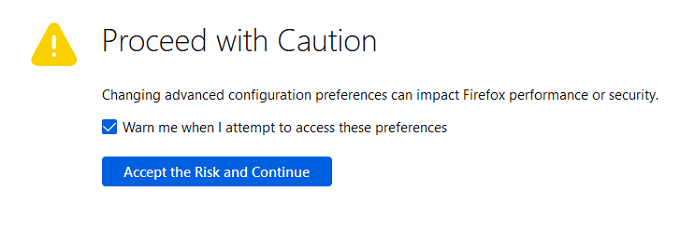
- Modelo pre lectura en la barra de búsqueda y haga doble clic network.dns.disablePrefetch ponerlo a Real.
- haga doble clic red.prefetch-siguiente ponerlo a Falso.
Si este proceso es más lento, devuelva ambas configuraciones a su estado original.
Actualizar Firefox
Actualizar Firefox borrará los datos dañados, detendrá las extensiones con errores, etc.
- Modelo sobre: apoyo en la barra de direcciones.
- En el lado derecho de la pantalla, seleccione Actualizar Firefox.
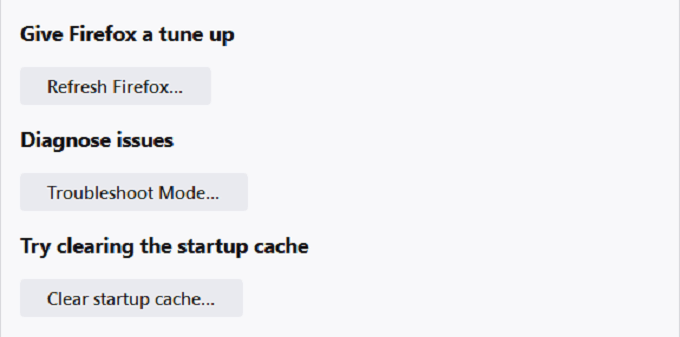
- Aparecerá una advertencia. Seleccione Actualizar Firefox de nuevo para confirmar.
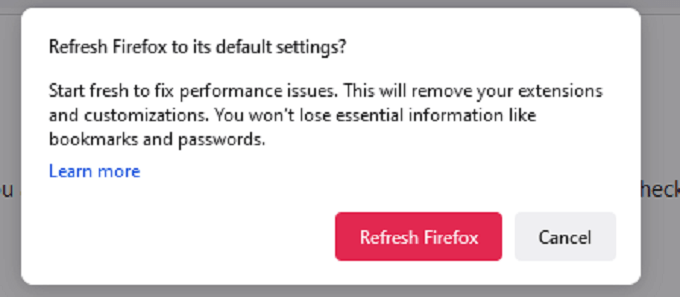
Firefox se apagará y reiniciará.
Deshabilitar complementos
Los complementos son una de las formas en que Firefox ofrece tanta personalización, pero a veces estos complementos pueden causar problemas de rendimiento. Deshabilite todos sus complementos a la vez (o uno a la vez) para ver si están ralentizando su navegador.
Lee También Las 9 mejores aplicaciones para aprender ajedrez
Las 9 mejores aplicaciones para aprender ajedrez- Modelo sobre: complementos en la barra de direcciones.
- Seleccione el control deslizante azul junto al nombre del complemento para desactivarlo.
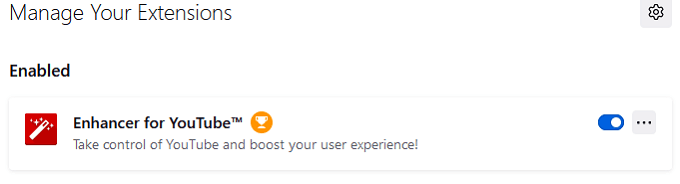
Si desea volver a habilitar el complemento, seleccione el control deslizante nuevamente para volver a habilitarlo.
Envíe sus temas personalizados
Firefox te permite usar un tema personalizado, pero esto a veces puede ralentizar el navegador. Vuelva al tema predeterminado para probar si hay alguna diferencia.
- Modelo sobre: complementos en la barra de direcciones.
- Selecciona el temas pestaña de la barra lateral izquierda.
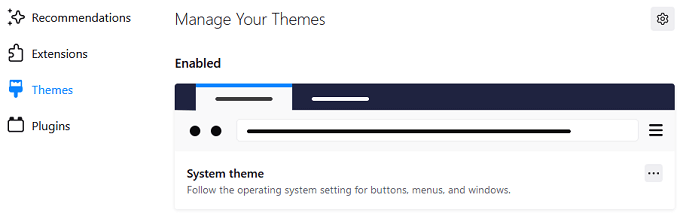
- Seleccione Permitir Debajo de tema del sistema para volver a eso.
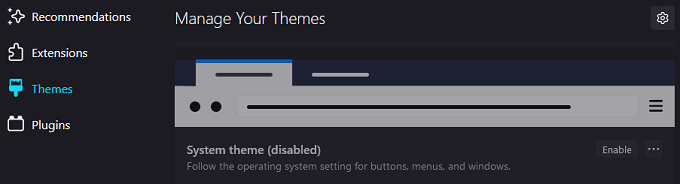
Si no ve ninguna mejora, no pasa nada por reactivar su tema personalizado.
Deshabilitar la recopilación de datos
Firefox recopila datos y telemetría para ayudar a mejorar el navegador. Puede intentar desactivarlo para acelerar el rendimiento.
- Abierto Definiciones.
- Selecciona el privacidad y seguridad lengua.
- desplazarse a Recopilación y uso de datos de Firefox.
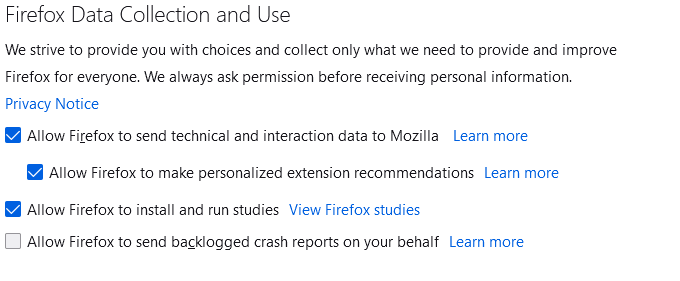
- Seleccione Permitir que Firefox envíe datos técnicos y de interacción a Mozilla para apagarlo. Puede repetir este proceso con cualquier otra pestaña aquí.
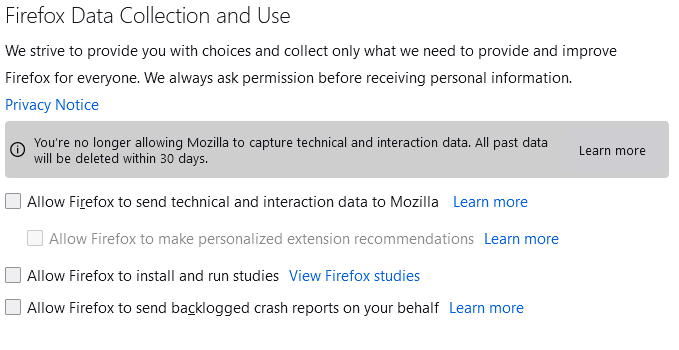
Deshabilitar programas antivirus de terceros
Existe alguna evidencia de que los programas antivirus de terceros como Avast pueden ralentizar Firefox. Si tiene acceso a un programa antivirus patentado como Microsoft Defender, intente deshabilitar otros programas y pruebe el rendimiento de Firefox.
Firefox es un navegador popular por una razón. Le brinda acceso granular a una serie de opciones diferentes que le permiten personalizar el navegador para que se adapte a sus necesidades, pero si comienza a ralentizarse, pruebe estos consejos de solución de problemas para acelerarlo.
Lee También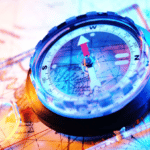 Safari vs Chrome: qué navegador funciona mejor en iPadOS
Safari vs Chrome: qué navegador funciona mejor en iPadOSSi quieres conocer otros artículos parecidos a Firefox funciona lento? 11 maneras de acelerar puedes visitar la categoría Informática.

TE PUEDE INTERESAR